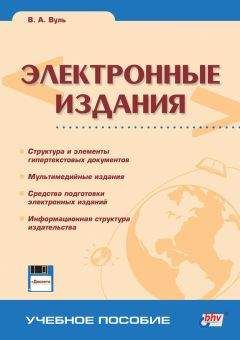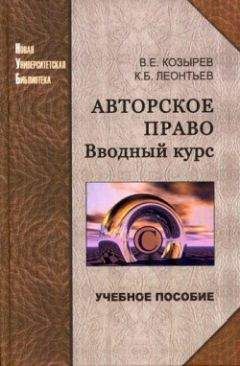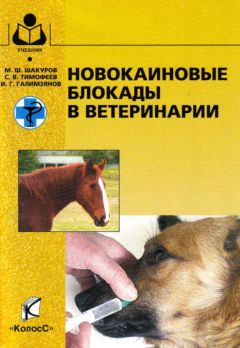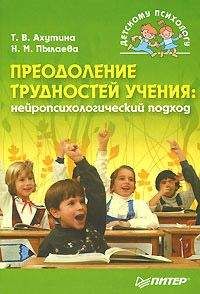Палитра Objects раздел Characters (Шрифтовые элементы) позволяет добавить на Web-страницы один из 12 различных специальных символов, в том числе: Line break (переход на новую строку), Copyright (знак авторского права), Trademark (зарегистрированный торговый знак), денежные знаки, в том числе, Pound (фунт стерлингов), Yen (иена), Euro (евро), а также Right & Left Quote (открывающие и закрывающие кавычки), Em-dush (тире) и другие знаки (рис. 6.11).
Палитра
Objхects раздел
Foхrms (Формы), показанная на рис. 6.12, служит для создания форм (см. разд. 2.8) и содержит следующие кнопки:
Form (Форма),
Text field (текстовое поле),
Button (Кнопка),
Checkbox и
Radio Batton (Переключатели),
List/menu (Список/меню),
File field (Поле для передачи файлов) и
Image field (Поле для передачи изображений),
Hidden field (Скрытое поле) и
Jump menu (Указатель гиперссылки для перехода на другой сайт).
Рис. 6.11. Палитра Objects раздел Characters
Рис. 6.12. Палитра Objects раздел Form
Отметим, что в нижней части всех палитр группы Object (Объект) предусмотрены поля Layout (Выравнивание) и View (Просмотр), которые позволяют наблюдать и управлять размещением объектов на Web-странице. Палитра Objects раздел Frames (Фреймы) (рис. 6.13) позволяет с помощью соответствующей кнопки выбирать определенный вид фреймовой структуры страницы с двумя, тремя и четырьмя различным образом расположенными фреймами. Общее число вариантов размещения фреймов на Web-странице равно 8.
Рис. 6.13. Палитра Objects раздел Frames
Рис. 6.14. Палитра Objects раздел Head
Палитра Objects раздел Head (Заголовочная часть), показанная на рис. 6.14, позволяет добавлять в заголовочную часть HTML-документа соответствующие тэги и значения параметров, в том числе: Meta (тэги метаинформации) и Keywords (ключевые слова), Description (описание), Refresh (параметры обновления сайта), Base (значение базовой ссылки или ссылки по умолчанию), Links (ссылки для связей документов). Палитра Objects раздел Invisibles (Невидимые объекты) (рис. 6.15) позволяет разместить на странице Named Anchor (закладки) (см. также разд. 4.2 и 4.3), Script (сноски) и Comment (комментарии) (см. разд. 2.5).
Рис. 6.15. Палитра Objects раздел Invisibles
Рис. 6.16. Палитра Objects раздел Special
Последний раздел, входящий в состав комплексной адаптивной палитры Objects (Объекты), носит название Special (Специальный). В ней, как показано на рис. 6.16, имеются 3 пиктограммы или кнопки, а именно: Applet (апплеты), Plugin (плагины) и ActiveX (элементы ActiveX).
6.2.2. Последовательность проектирования сайта в пакете Dreamweaver
Прежде всего, надо тщательно продумать общую структуру сайта, а также структуру каталогов (папок) и размещение в них файлов. В качестве прикладного примера рассмотрим проектирование сайта небольшого издательства. В начале работы следует разместить в корневом каталоге сайта все HTML-файлы и не менее 3 подкаталогов, в том числе: каскадных стилей, изображений и каталог с фрагментами текста и отзывами на книги, выпускаемые издательством.
Для непосредственного создания сайта следует предварительно сделать все необходимые установки. С этой целью выбирается команда Edit | Preferences (Редактирование | Настройки). В результате откроется диалоговое окно Preferences (Настройки), показанное на рис. 6.17. Из множества категорий, перечисленных в левой части диалогового окна, следует выбрать позицию Site (Сайт). Диалоговое окно несколько изменяет свой внешний вид: в нижней его части появляется кнопка Define Sites (Определить сайты). В результате нажатия на эту кнопку откроется новое одноименное диалоговое окно, показанное на рис. 6.18.
Рис. 6.17. Диалоговое окно Preferences
Рис. 6.18. Диалоговое окно Define Sites
В этом диалоговом окне предлагается выбор из нескольких вариантов: Lessons (Учебный сайт), Tutorial (Руководство) и Unnamed Site 1 (Сайт без названия 1). В данном случае естественно выбрать именно последний вариант. После нажатия кнопки New (Новый) расположенной в правой части диалогового окна, мы получим новое диалоговое окно Site Definition for Unnamed Site 2 (Определение параметров сайта без названия), которое представлено на рис. 6.19.
Рис. 6.19. Диалоговое окно Site Definition for Unnamed Site 2
Это диалоговое окно имеет 5 возможных его разновидностей, названия которых перечислены в левой части окна в списке Category (Категория). По умолчанию активна первая категория Local Info (Локальная информация). Поле с тем же названием, расположенное в правой части окна (рис. 6.19), содержит различные установки. Вверху, в поле Site Name задается соответствующее название сайта. Далее, в поле Local Root Folder (Локальный корневой каталог), указывается имя папки, которая будет основной (корневой) для данного сайта. В ней, как уже говорилось, будут размещены HTMLфайлы, представляющие исходный код Web-страниц, входящих в состав сайта. Обычно устанавливают флажок Refresh Local File List Automatically (Автоматически обновлять список локальных файлов). Ниже в поле HTTP Address (HTTP-адрес) следует задать HTTP-адрес сайта.
Следующая категория Remote Info (Информация о Web-сайте) позволяет выполнить настройку параметров доступа к удаленному серверу, на который будет загружен проектируемый сайт. Соответствующие параметры устанавливаются в правой части окна в поле, имя которого совпадает с категорией, выбранной в левой части окна. Остальные разновидности диалогового окна заполняются аналогичным образом.
Проектирование отдельных страниц сайта производится по той же методике, которая рассматривалась в разд. 6.1 при активном использованием палитр, описанных в разд. 6.2.1.
6.3. Подготовка мультимедийных изданий в пакете Macromedia Director
Изначально данный пакет был задуман разработчиком как средство подготовки файлов компьютерной анимации. Однако постепенно он сделался одним из основных средств для разработки мультимедиа-изданий. Пакет базируется на концепции обработки последовательности экранных кадров, причем эта последовательность может быть как линейной, так и произвольной. Для работы с кадрами существует специальное монтажное окно, содержащее всю необходимую информацию как о каждом объекте, находящемся в текущем кадре, так и о движении от одного кадра к другому.
В пакете предусмотрено несколько встроенных редакторов для работы с отдельными видами издательской информации. В частности, имеется текстовый редактор, предоставляющий определенные возможности для оформления текстов. Помимо выбора гарнитуры и кегля шрифта, предусмотрены стандартные средства форматирования абзаца, а также кернинг (kerning), позволяющий регулировать расстояние между символами для некоторых сочетаний пар букв. Возможно преобразование текста в графический объект, что позволяет применить к текстовому блоку стандартные преобразования векторной графики, такие как поворот, наклон и зеркальное отображение. Пакет поддерживает возможность импорта текста в стандартных форматах: TXT, RTF, HTML и пр. Предусмотрена также возможность включения в разрабатываемый проект дополнительных шрифтовых гарнитур и отдельных символов.
Исходная ориентация пакета на компьютерную графику и цифровую анимацию определяет поддержку им практически всех основных форматов графических файлов, включая PSD (см. разд. 3.4). В пакете предусмотрены два различных графических редактора: растровой и векторной графики, каждый из которых использует отдельные диалоговые окна и работает со своими объектами, т. е. графическими файлами соответствующих форматов.
Ориентация пакета на подготовку мультимедийных изданий определила наличие разнообразных средств для управления кадрами и порядком их следования, создания связей и гиперссылок, контроля свойств объектов. В целом следует отметить, что пакет Director представляет собой чрезвычайно развитую систему с сотнями экранов и диалоговых окон, огромным числом различных параметров, команд меню и "горячих" клавиш.
6.3.1. Интерфейс пакета Director
Интерфейс пакета ориентирован на обработку кадров, для чего предусмотрено специальное монтажное окно, содержащее всю необходимую информацию об отображаемом кадре и последовательности кадров в целом. Сказанное иллюстрируется на рис. 6.20. Интерфейс содержит строку заголовка, строку меню и панель инструментов Tools (Инструменты), ниже которой расположено рабочее окно программы.
В рабочем окне программы слева показана панель инструментов, напоминающая аналогичные панели в пакетах векторной графики. Кроме этой панели показаны окна, представляющие собой важные компоненты разработки мультимедийного проекта, в частности: